Sous Windows 11, vous pouvez désormais afficher le pourcentage de batterie dans la barre des tâches avec un nouveau paramètre disponible sur la page”Alimentation et batterie”de l’application Paramètres. Dans ce guide, je vais décrire les étapes à suivre pour activer l’option. fonctionnalité.
Bien que le système soit capable d’afficher une icône chaque fois que votre ordinateur portable est sur batterie pendant une longue période, l’expérience, pour une raison étrange, n’incluait jamais le pourcentage de batterie dans le passé. les fabricants ont mis en œuvre leurs propres modules complémentaires pour afficher le pourcentage restant dans le Barre des tâches, mais désormais, Microsoft ajoute cette fonctionnalité de manière native au système.
L’option est disponible avec la version de Windows 11 build 26120.2992 (KB5050083). Utilisez ces instructions pour inscrire votre appareil dans le canal de développement. Il devrait être présent par défaut dans les paramètres « Alimentation et batterie », mais si ce n’est pas le cas, vous pouvez l’activer à l’aide du ViveTool.
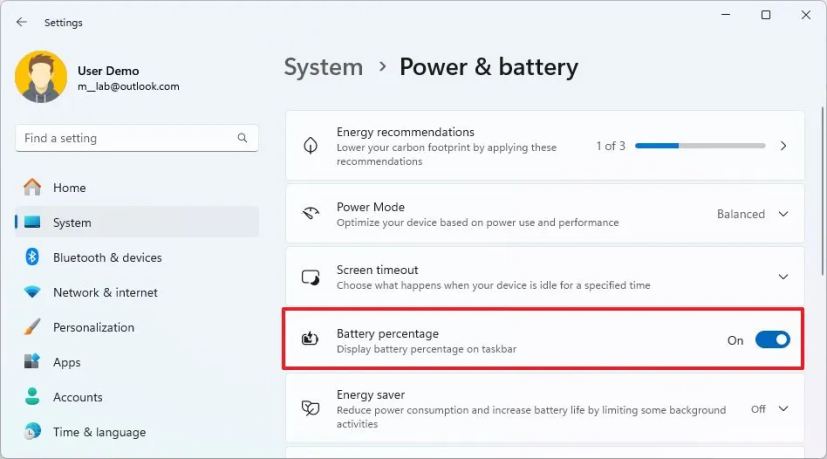
ViveTool est un outil tiers connu qui permet les passionnés d’activer des fonctionnalités expérimentales que l’entreprise ne croit pas prêtes à être testées. Cependant, il peut également être utilisé pour activer des fonctionnalités qui sont progressivement déployées auprès des initiés.
Dans ce guide, j’expliquerai les étapes pour activer et afficher le pourcentage de batterie avec la nouvelle fonctionnalité native disponible sur Windows 11.
Afficher le pourcentage de batterie dans la barre des tâches sous Windows 11
Pour afficher (ou masquer) le pourcentage de batterie sous Windows 11, procédez comme suit :
Ouvrir Paramètres sous Windows 11.
Écran @media uniquement et (min-width : 0px) et (min-height : 0px) { div[id^=”bsa-zone_1659356505923-0_123456″] { min-width : 336px ; hauteur minimale : 280 px ; } } Écran @media uniquement et (largeur min : 640 px) et (hauteur min : 0 px) { div[id^=”bsa-zone_1659356505923-0_123456″] { largeur min : 728 px ; hauteur minimale : 280 px ; } }
Cliquez sur Système.
Cliquez sur la page Alimentation et batterie.
(Option 1) Allumez appuyez sur le commutateur à bascule Pourcentage de batterie pour afficher le pourcentage dans la barre d’état système.
(Option 2) Désactivez le Pourcentage de batterie interrupteur à bascule pour éteindre le fonctionnalité.
Une fois les étapes terminées, le pourcentage de batterie sera affiché dans la barre d’état système de la barre des tâches.
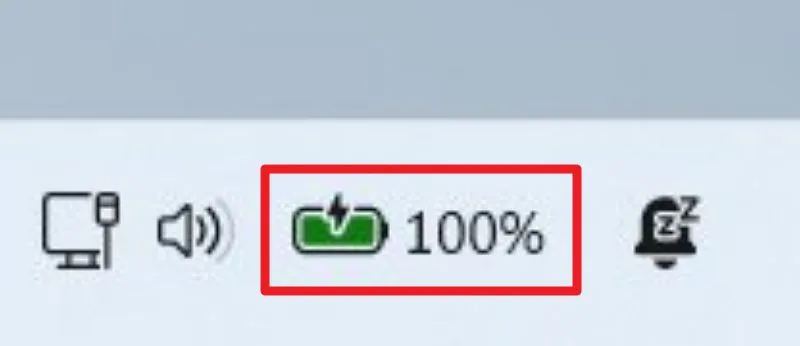 Barre des tâches avec informations sur le pourcentage de batterie/Image : Mauro Huculak
Barre des tâches avec informations sur le pourcentage de batterie/Image : Mauro Huculak
De plus, le pourcentage sera également disponible via le menu « Paramètres rapides ».
C’est important à noter que l’option ne sera disponible que sur les appareils avec batterie. Si les paramètres d’alimentation apparaissent uniquement comme « Alimentation », l’option ne sera pas disponible.
Activer le pourcentage de batterie dans la barre des tâches sous Windows 11
Pour activer le paramètre « Pourcentage de batterie » sur la page « Alimentation et batterie », procédez comme suit :
Téléchargez le fichier ViveTool-vx.x.x.zip pour activer les nouveaux paramètres. Accueil.
Double-cliquez sur le dossier zip pour l’ouvrir avec l’Explorateur de fichiers.
Cliquez sur le bouton Extraire tout.
Cliquez sur le bouton Extraire.
Copiez le chemin d’accès au dossier.
Ouvrez Démarrer.
Rechercher pour Invite de commandes, cliquez avec le bouton droit sur le premier résultat et sélectionnez l’option Exécuter en tant qu’administrateur.
Tapez la commande suivante pour accéder au dossier ViveTool et appuyez sur Entrée :
cd c:\folder\path\ViveTool-v0. x.x
Dans la commande, n’oubliez pas de modifier le chemin d’accès au dossier avec votre chemin.
Tapez la commande suivante pour activer le paramètre « Pourcentage de batterie » et appuyez sur Entrée :
vivetool/activer/id:48822452,48433719
Redémarrez l’ordinateur.
Une fois les étapes terminées, le paramètre devrait maintenant apparaître sur la page « Alimentation et batterie ».